GNOME Kabuk Uzantılarının Kurulumunu Etkinleştirme
GNOME kabuk uzantılarını doğrudan resmi uzantılar web sitesinden kurmak ve yönetmek için önce tarayıcı eklentilerini yüklemelisiniz. Bu eklentiler, bazı Linux dağıtımlarında varsayılan olarak mevcuttur.
Ubuntu'da, aşağıdaki komutu çalıştırarak Chrome için eklentiler yükleyebilirsiniz:
$ sudo apt chrome-gnome-shell'i kurunFirefox için entegrasyon eklentisi indirilebilir İşte. Diğer Linux dağıtımları için kurulum talimatları şu adreste mevcuttur: resmi GNOME wiki'si.
Eklenti kurulumunu tamamlamak için tarayıcınızı yeniden başlatmanız gerekebilir. Eklenti kurulumu tamamlandıktan sonra, resmi siteden uzantıları doğrudan yükleyebilir ve etkinleştirebilirsiniz GNOME kabuk uzantıları web sitesi.
yay
Arc GNOME Shell uzantısı masaüstünüze yeni bir menü düzeni getiriyor. Birçok yönden bu kabuk, Windows 10'da göreceğiniz ana uygulama menüsü başlatıcısına benzer, ancak kendine has bazı benzersiz özelliklerle birlikte gelir. Arc menüsü ayrıca popüler panelden rıhtıma ve panelden panele kabuk uzantılarıyla iyi bir şekilde bütünleşir.
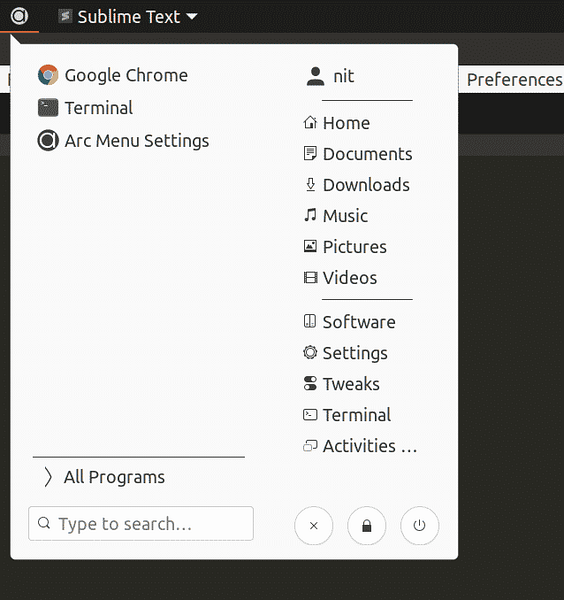
Arc menüsünün ana özellikleri şunları içerir:
- Varsayılan GNOME kabuk uygulama menüsündeki arama çubuğuna benzer entegre arama çubuğu
- Araç ipuçlarını ve sağ tıklama hızlı listelerini destekler
- Klavye üzerinden navigasyonu destekler
- Uygulamalar düzgün bir şekilde ayrı kategorilere ayrılmıştır
- Kullanıcı tarafından yapılan özel kısayolları destekler
- Dokunmatik optimize edilmiş düzen, Unity stili düzen, pano stili düzen ve daha fazlasını içeren 17 menü ön ayarıyla birlikte gelir
- Özel, kullanıcı tarafından seçilen renklerle menünün temalandırılmasını destekler
- Sabitlenmiş/favori uygulamaları destekler
- Hızlı özelleştirme için ayarlar içe ve dışa aktarılabilir
- Varsayılan "Süper" kısayol tuşu aracılığıyla çağırma menüsünü destekler
- Varsayılan GNOME kabuk menüsünü tamamen değiştirebilir
Arc menü uzantısını Ubuntu'ya kurmak için önce aşağıdaki komutu çalıştırarak gerekli bağımlılıkları kurun:
$ sudo apt gnome-shell-uzantılarını kurun gnome-menüleri gir1.2-gmenü-3.0Arc menü uzantısını kurun ve indirin İşte.
frippery
Frippery uygulamaları menüsü, klasik GNOME 2 stili açılır menüsünün bir kopyasıdır. Frippery menüsü oldukça azdır ve çeşitli kategori başlıklarına temiz bir şekilde ayrılmış uygulamaların bir listesini sağlar. Bu uzantı, pek çok özellik aramayan ve uygulamalara erişmek için iyi, eski tarz bir açılır menü düzeni isteyenler için idealdir.
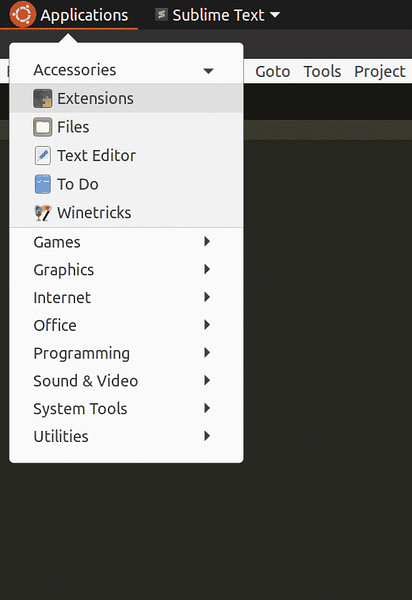
Frippery uygulamaları menüsü mevcuttur İşte.
Klasik Mod
Klasik Mod menüsü veya basitçe "Uygulamalar Menüsü", GNOME kabuğu için resmi olarak desteklenen alternatif bir menü uzantısıdır. Bu uygulama menüsü, GNOME kabuğuyla birlikte gelen resmi klasik modun bir parçasıdır. Klasik Mod menüsü herhangi bir özelleştirme ile gelmiyor ve Arc menüsünün son derece sadeleştirilmiş bir versiyonu olarak kabul edilebilir. Bu menü ile elde ettiğiniz tek şey, kategoriler altında sınıflandırılmış bazı kategoriler ve uygulamalardır.
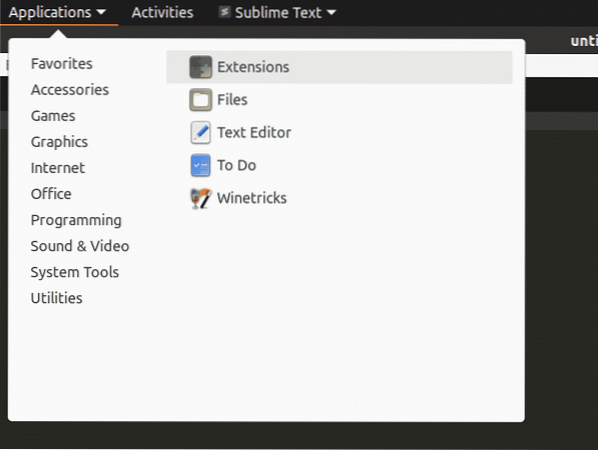
Klasik Mod uygulama menüsünü yükleyin İşte.
Uygulama Görünümü Sütunları
Uygulama Görünümü Sütunları, yerleşik bir bağımsız uygulama menüsü uzantısıdır. Varsayılan GNOME kabuk menü panosunun her satırındaki görünür öğelerin sayısını artırmak için tasarlanmıştır. Daha basit bir ifadeyle, varsayılan menüdeki sütun sayısını artırır.
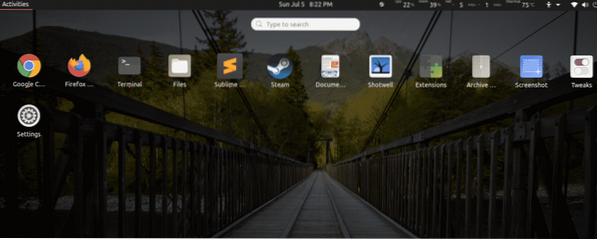
Uygulama Görünümü Sütunları uzantısını yükleyin İşte.
Uzantı yüklendikten sonra, GNOME kabuk arayüzünün sağ üst köşesinde bulunan varsayılan güç menüsünde yeni bir kaydırıcı oluşturulacaktır. Kaydırıcıyı hareket ettirerek sütun sayısını kolayca ayarlayabilirsiniz.
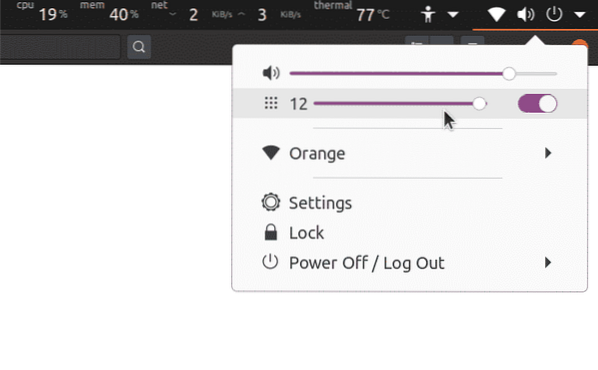
Sonuç
Bunlar, GNOME kabuğu için kullanılabilen bazı alternatif menü uzantılarıdır. Bu uzantılarda çok fazla çeşitlilik olmasa da, Arc menüsü gibi bazı uzantılar son derece özelleştirilebilir. Arc menüsünü klasik bir görünüm ve his için ince ayarlayabilir ve ayrıca modern, pano benzeri bir düzen için özelleştirebilirsiniz. Bu makale, GNOME kabuğunda kullanılacak uygulama menüsü uzantıları hakkında size bazı yararlı bilgiler sağlamıştır.
 Phenquestions
Phenquestions


